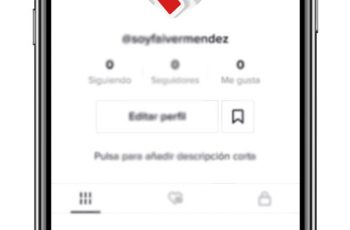Si está a cargo de configurar una reunión de Google Meet, querrá programarla para que nadie se olvide y se pierda la reunión. Puede programar una reunión usando Google Calendar en su computadora de escritorio o dispositivo móvil.
Programe una reunión de Google Meet en su PC
Contenidos
Para programar una reunión de Google Meet usando su PC, inicie su navegador web y abra calendario de Google. En la esquina superior izquierda de la ventana, haga clic en el botón «Crear».

Aparecerá una ventana emergente. Primero, haga clic en el cuadro de texto «Agregar título» y asigne un título a su evento.
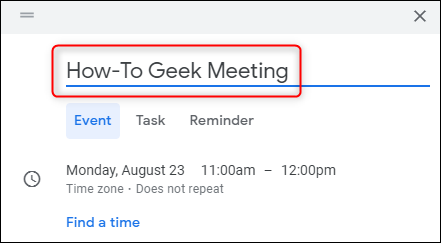
Luego establezca la fecha de la reunión haciendo clic en la fecha establecida actualmente y luego elija una nueva fecha del calendario que aparece. Por ejemplo, para elegir el 27 de agosto, haga clic en «27» en el calendario. Puede cambiar el mes que se muestra haciendo clic en la flecha izquierda o derecha en la esquina superior derecha del calendario.

Ahora elija la hora de inicio y finalización de la reunión. La primera vez es la hora de inicio de la reunión y la segunda es cuando finaliza la reunión. Haga clic en la hora que se muestra actualmente y aparecerá un menú desplegable. Seleccione el tiempo deseado en el menú.

Si se trata de una reunión periódica, puede elegir la frecuencia con la que se debe realizar la reunión. Haga clic en la flecha hacia abajo junto a «No se repite».

Aparecerá una lista de opciones. Las opciones que se muestran dependen de la fecha establecida para la reunión. Elija la opción deseada de la lista. Si no encuentra uno que funcione para usted, puede elegir «Personalizado» para crear su propio tiempo de recurrencia de la reunión.

Luego, agregue invitados a los participantes de la reunión a la invitación del calendario ingresando su dirección de correo electrónico en el cuadro «Agregar invitados». Puedes agregar hasta 100 invitados.
Cómo verificar la disponibilidad de alguien en Google Calendar
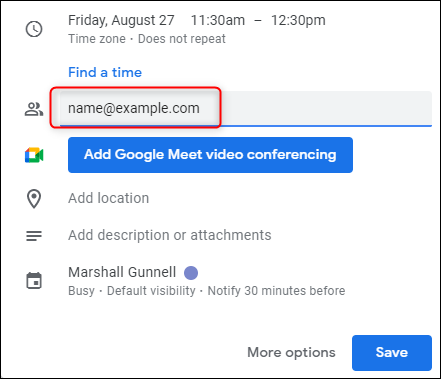
Después de eso, haga clic en el botón azul «Agregar videoconferencia de Google Meet».

Esto asignará una URL de Google Meet a su evento de calendario. Cualquier persona invitada al evento del calendario puede acceder al enlace.
Haga clic en «Guardar» para guardar el evento en su calendario.
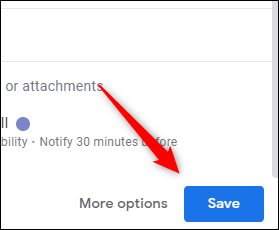
Aparecerá un mensaje que le preguntará si desea enviar correos electrónicos de invitación a los invitados que agregó al evento. Haga clic en «Enviar».

Ahora ha programado la reunión de Google Meet. Cuando sea el momento de unirse a la reunión, haga clic en el evento en Google Calendar, luego haga clic en el botón azul «Unirse a Google Meet».
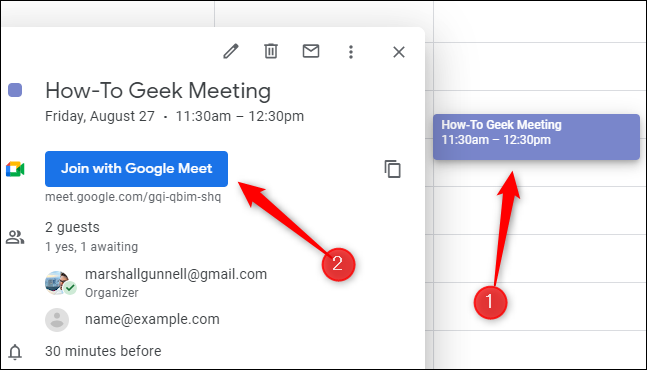
Programar una reunión de Google Meet en el móvil
Para programar una reunión de Google Meet usando su teléfono inteligente, deberá instalar la aplicación Google Calendar para androide o iOS. Una vez instalada, abra la aplicación y toque el botón multicolor más en la esquina inferior derecha de la pantalla.

Aparecerán cuatro opciones. Toca «Evento».

Aparecerá la página de opciones del evento. Toque el cuadro de texto «Agregar título» y asigne un nombre a su evento. Toque «Listo» cuando haya terminado.

Para cambiar la fecha, toque la fecha establecida actualmente. Aparecerá un pequeño calendario. Toque la fecha en la que desea programar la reunión.
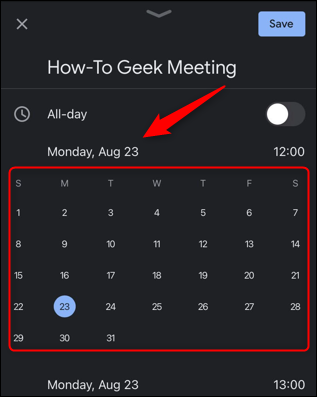
Después de seleccionar la fecha, la opción para ajustar la hora aparecerá automáticamente. Desplace los números hacia arriba y hacia abajo para seleccionar la hora. Repita estos pasos también para la fecha y hora de finalización.

Luego toque la opción «Agregar personas» para invitar personas al evento del calendario.

Ingrese sus direcciones de correo electrónico y toque «Listo».

Luego toque «Agregar videoconferencia». Esto asignará automáticamente una URL de Google Meet a su evento.

Finalmente, toque «Guardar» en la esquina superior derecha de la pantalla.

El evento ahora está guardado. Los invitados agregados recibirán automáticamente un correo electrónico avisándoles del evento.
Cuando sea el momento de unirse a la reunión, abra la aplicación Calendario de Google y toque el evento.

Luego toque «Unirse a Google Meet».
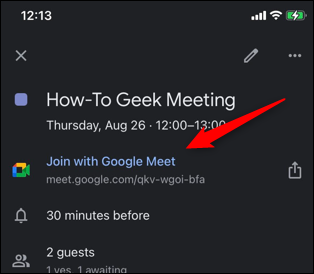
Eso es todo al respecto.
Google Meet es una gran herramienta para videoconferencias y es bastante conveniente que pueda programar una reunión usando la aplicación Google Calendar. Sin embargo, algunas personas prefieren Zoom sobre Google Meet. No se preocupe, también puede programar fácilmente una reunión en Zoom.
Reunión de Google vs. Zoom: ¿Cuál es el adecuado para usted?